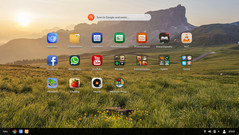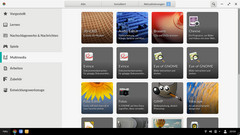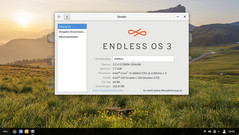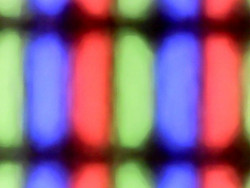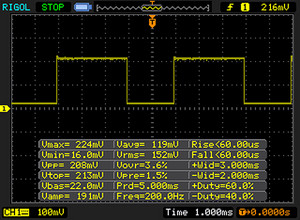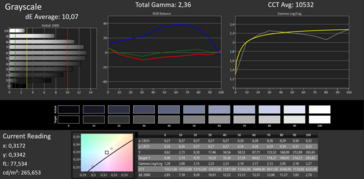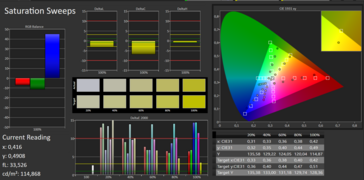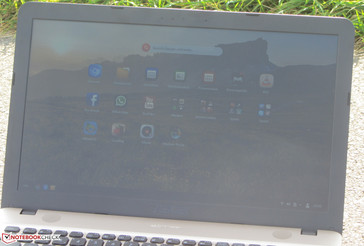Test Asus ASUSPRO P541 (i3 6006U, HD 520) Laptop

Asus liefert mit dem PU541UA-GQ1532 ein einfaches Office-Notebook, das von einem Core-i3-Prozessor der Skylake-Generation angetrieben wird. Ein Windows-Betriebssystem ist nicht vorhanden. Asus setzt auf das Linux-System Endless OS 3. Zu den Konkurrenten zählen Rechner wie das HP 15-ba077ng, das HP 250 G5 das Lenovo Ideapad 110-15ACL, das Toshiba Satellite Pro R50-C-16V, das Acer Chromebook C910-354Y, das Acer Chromebook 14 CP5-471-53QV.
Hinweis: Wir haben dieses Notebook unter Endless OS 3 getestet. Anschließend haben wir Windows 10 installiert und diverse Benchmarks durchgeführt. Die Ergebnisse sind in den diversen Vergleichsdiagrammen dieses Testberichts zu finden. Die unter Windows gemessenen Werte sind nicht in das Endergebnis eingeflossen.
Gehäuse & Ausstattung
Asus setzt beim P541UA auf ein Kunststoffgehäuse. Die Oberseite der Baseunit ist in einem leicht kupfrigen Silberton gehalten, die Deckelrückseite und die Unterschale sind schwarz gefärbt. Asus versieht die Handballenablage und die Deckelrückseite noch mit einer Rillen-Textur, die gebürstetes Metall simulieren soll. In Sachen Verarbeitung gibt es nichts Großartiges zu bemängeln. Auf Seiten der Stabilität dürfte der Rechner mehr bieten. So kann die Baseunit zu leicht verdreht werden.
Eine Wartungsklappe bringt der Rechner nicht mit. Um an die Innereien zu gelangen, muss das Gehäuse geöffnet werden. Dazu werden als erstes alle Schrauben auf der Unterseite entfernt. Anschließend wird der Rechner auf seine Füße gestellt. Nun kann die Oberschale abgelöst werden. Hier empfiehlt sich die Nutzung eines flachen Spatels oder eines Fugenglätters. Aber Vorsicht: Die Oberschale wird von Kunststoffklammern gehalten, die leicht brechen können. Zudem ist die Oberschale über zwei Flachbandkabel mit der Hauptplatine verbunden. Soll die SSD getauscht werden, müssen die Kabel nicht gelöst werden.
Das Asus Notebook gehört zur den immer seltener anzutreffenden Rechnern, die noch einen VGA-Ausgang bieten. Auch ein HDMI-Anschluss ist vorhanden. Neben zwei Typ-A-USB-Steckplätzen (1x USB 2.0, 1x USB 3.1 Gen 1) ist auch ein USB-Typ-C-Steckplatz (USB 3.1 Gen 1) dabei. Leider hat das Notebook nur einen Fast-Ethernet-Anschluss an Bord. Gigabit-Ethernet stellt schon lange den Standard dar. Die Anordnung der Steckplätze weiß nicht zu gefallen. Diese befinden sich im vorderen Bereich der linken Seite. Somit bleibt der Bereich links neben der Handballenablage nicht frei von Kabeln.
Der verbaute Speicherkartenleser gehört zu den schnelleren Modellen. Die Übertragung von 250 jpg-Bilddateien (je rund 5 MB) wird mit einer Geschwindigkeit von 83,8 MB/s absolviert. Wir testen Speicherkartenleser mittels einer Referenzkarte (Toshiba Exceria Pro SDXC 64 GB UHS-II).
Anschlussausstattung
| SD Card Reader | |
| average JPG Copy Test (av. of 3 runs) | |
| Asus ASUSPRO P541UA-GQ1532 (Toshiba Exceria Pro SDXC 64 GB UHS-II) | |
| Acer Chromebook 14 CP5-471-53QV (Toshiba Exceria Pro SDXC 64 GB UHS-II) | |
| HP 15-ba077ng (Toshiba Exceria Pro SDXC 64 GB UHS-II) | |
| Lenovo Ideapad 110-15ACL 80TJ00H0GE (Toshiba Exceria Pro SDXC 64 GB UHS-II) | |
| HP 250 G5 Y1V08UT (Toshiba Exceria Pro SDXC 64 GB UHS-II) | |
| Toshiba Satellite Pro R50-C-16V (Toshiba Exceria Pro SDXC 64 GB UHS-II) | |
| Acer Chromebook C910-354Y | |
| maximum AS SSD Seq Read Test (1GB) | |
| Lenovo Ideapad 110-15ACL 80TJ00H0GE (Toshiba Exceria Pro SDXC 64 GB UHS-II) | |
| HP 15-ba077ng (Toshiba Exceria Pro SDXC 64 GB UHS-II) | |
| HP 250 G5 Y1V08UT (Toshiba Exceria Pro SDXC 64 GB UHS-II) | |
| Toshiba Satellite Pro R50-C-16V (Toshiba Exceria Pro SDXC 64 GB UHS-II) | |
Betriebssystem
Als Betriebssystem dient das Linux-System Endless OS 3. Endless Computers wirbt mit einer leichten Bedienbarkeit des Betriebssystem - "so leicht wie die Bedienung eines Smartphones". Entsprechend erinnert die Gestaltung des Desktops an diejenige von Smartphone-Betriebssystemen. Es finden sich Verknüpfungen zu Programmen und Ordnern; auch eine Suchleiste ist vorhanden. Alles in allen geht die Arbeit mit dem Betriebssystem leicht von der Hand und dürfte auch für Linux-Einsteiger machbar sein.
Nutzer, die Endless OS einmal ausprobieren möchten, können ein DVD-Abbild von der Endless-Webseite herunterladen. Alternativ kann mit dem Endless Installer (nur unter Windows verfügbar) ein Installations-USB-Stick erstellt werden. Die anschließende Installation des Betriebssystems nimmt nicht viel Zeit in Anspruch. Die Neuinstallation von Endless OS auf dem P541UA hat etwa 10 Minuten gedauert.
Wer mit Linux nichts anfangen kann und lieber auf Windows setzen möchte, kann dies machen. Die Installation von Windows 7 und Windows 10 ist möglich. Allerdings empfehlen wir die Installation von Windows 10. Die Installation von Windows 7 ist nicht ohne Hürden zu nehmen. Wir haben es ausprobiert.
So müssen als die Treiber für die Hardware manuell zusammengesucht werden. Ein paar Windows 7-Treiber finden sich auch auf der dem Notebook beiliegenden Windows-10-Treiber-DVD. Das größte Problem stellen aber zukünftige Aktualisierungen von Windows 7 dar. So kann die Update-Funktion von Windows 7 nicht genutzt werden. Microsoft unterstützt unter Windows 7 (und auch unter Windows 8.1) nur noch einige Skylake-basierte PCs und Notebooks aus dem Business-Bereich. Unser Testgerät zählt nicht dazu. Eine Liste der unterstützten PCs/Notebooks findet sich auf der Microsoft-Webseite. Zukünftige Updates für Windows 7 müssten manuell herunter geladen und installiert werden. Alternativ könnte zu den Update-Packs gegriffen werden, die einige Webseiten aus dem IT-Bereich bereithalten.
Die Installation von Windows 10 verläuft deutlich einfacher. Nach der Installation können alle fehlenden Treiber über die Windows-Update-Funktion eingespielt werden. Die beiliegende Treiber-DVD wird unter Windows 10 nicht benötigt. Wird sie trotzdem benutzt, tritt leider eine Fehlermeldung auf: Der Asus Assistant auf der DVD meldet, dass die Treiber nicht für das P541UA geeignet sind. Dies stimmt aber nicht. Die Treiber müssten dann manuell installiert werden.
Eingabegeräte
Der Asus Rechner bringt eine unbeleuchtete Chiclet-Tastatur mit. Die flachen, angerauten Tasten verfügen über einen normalen Hub und einen klaren Druckpunkt. Der Tastenwiderstand dürfte für unseren Geschmack aber knackiger ausfallen. Während des Tippens gibt die Tastatur in der Mitte deutlich nach. Dies wirkt sich negativ auf das Tippgefühl aus. Alles in allem liefert Asus hier eine Tastatur, die die Anforderungen an den Hausgebrauch erfüllt. Vielschreiber würden mit der Tastatur nicht glücklich werden.
Das multitouchfähige Clickpad nimmt eine Fläche von etwa 10,5 x 7,3 cm in Anspruch. Damit steht viel Platz zur Nutzung der Gestensteuerung bereit. Die glatte Oberfläche des Pads macht den Fingern das Gleiten leicht. Das Pad reagiert auch in den Ecken auf Eingaben. Es verfügt über einen kurzen Hub und einen deutlichen Druckpunkt.
Display
Der matte 15,6-Zoll-Bildschirm des P541UA arbeitet mit einer nativen Auflösung von 1.366 x 768 Bildpunkten. Die Helligkeit fällt mit 250 cd/m2 zu niedrig aus, geht - gemessen am Preisniveau des Rechners - aber in Ordnung. Leider zeigt das Display bei Helligkeitsstufen von 90 Prozent und darunter PWM-Flimmern mit einer Frequenz von 200 Hz. Dies kann bei empfindlichen Personen zu Kopfschmerzen und/oder Augenproblemen führen.
| |||||||||||||||||||||||||
Ausleuchtung: 83 %
Helligkeit Akku: 262 cd/m²
Kontrast: ∞:1 (Schwarzwert: 0 cd/m²)
ΔE Greyscale Calman: 10.07 | ∀{0.09-98 Ø5}
Gamma: 2.36
CCT: 10532 K
| Asus ASUSPRO P541UA-GQ1532 TN LED, 1366x768, 15.6" | Toshiba Satellite Pro R50-C-16V TN LED, 1366x768, 15.6" | Lenovo Ideapad 110-15ACL 80TJ00H0GE TN LED, 1366x768, 15.6" | HP 15-ba077ng TN LED, 1920x1080, 15.6" | HP 250 G5 Y1V08UT TN LED, 1366x768, 15.6" | Acer Chromebook 14 CP5-471-53QV IPS, 1920x1080, 14" | Acer Chromebook C910-354Y IPS, 1920x1080, 15.6" | |
|---|---|---|---|---|---|---|---|
| Display | |||||||
| Display P3 Coverage (%) | 40.6 | 37.39 | 39.98 | 35.43 | |||
| sRGB Coverage (%) | 61.2 | 56.2 | 60.2 | 53.3 | |||
| AdobeRGB 1998 Coverage (%) | 41.95 | 38.63 | 41.31 | 36.6 | |||
| Response Times | -91% | -66% | -45% | -76% | -63% | -91% | |
| Response Time Grey 50% / Grey 80% * (ms) | 47 ? | 68 ? -45% | 58 -23% | 42 ? 11% | 42.4 ? 10% | 38 ? 19% | 51 ? -9% |
| Response Time Black / White * (ms) | 11 ? | 26 ? -136% | 23 -109% | 22 ? -100% | 28.8 ? -162% | 27 ? -145% | 30 ? -173% |
| PWM Frequency (Hz) | 200 ? | 217 ? | 200 ? | 50 ? | |||
| Bildschirm | -7% | -3% | -17% | -19% | 10% | 4% | |
| Helligkeit Bildmitte (cd/m²) | 262 | 226 -14% | 253 -3% | 209 -20% | 199.8 -24% | 214 -18% | 254 -3% |
| Brightness (cd/m²) | 250 | 217 -13% | 246 -2% | 200 -20% | 199 -20% | 214 -14% | 244 -2% |
| Brightness Distribution (%) | 83 | 91 10% | 86 4% | 88 6% | 85 2% | 90 8% | 86 4% |
| Schwarzwert * (cd/m²) | 0.58 | 0.44 | 0.56 | 0.712 | 0.1 | 0.34 | |
| Delta E Graustufen * | 10.07 | 11.1 -10% | 11.05 -10% | 13.48 -34% | 13.33 -32% | 3.86 62% | 8.41 16% |
| Gamma | 2.36 93% | 2.35 94% | 2.55 86% | 2.34 94% | 1.69 130% | 2.42 91% | 2.45 90% |
| CCT | 10532 62% | 11979 54% | 11451 57% | 15364 42% | 15879 41% | 6276 104% | 6361 102% |
| Kontrast (:1) | 390 | 575 | 373 | 281 | 2140 | 747 | |
| Delta E Colorchecker * | 9.84 | 9.2 | 12.21 | 13.24 | 7.99 | ||
| Colorchecker dE 2000 max. * | 16.77 | 17.68 | 20.66 | 21.52 | 14.72 | ||
| Farbraum (Prozent von AdobeRGB 1998) (%) | 39 | 36 | 38 | 33.8 | |||
| Color Space (Percent of sRGB) (%) | 61 | 56 | 60 | 53.4 | |||
| Durchschnitt gesamt (Programm / Settings) | -49% /
-35% | -35% /
-24% | -31% /
-26% | -48% /
-38% | -27% /
-15% | -44% /
-28% |
* ... kleinere Werte sind besser
Bildschirm-Flackern / PWM (Pulse-Width Modulation)
| Flackern / PWM festgestellt | 200 Hz | ≤ 90 % Helligkeit | |
Das Display flackert mit 200 Hz (im schlimmsten Fall, eventuell durch Pulsweitenmodulation PWM) bei einer eingestellten Helligkeit von 90 % und darunter. Darüber sollte es zu keinem Flackern kommen. Die Frequenz von 200 Hz ist relativ gering und daher sollte es bei sensiblen Personen zu Problemen wie Flackern oder Augenbeschwerden führen. Im Vergleich: 53 % aller getesteten Geräte nutzten kein PWM um die Helligkeit zu reduzieren. Wenn PWM eingesetzt wurde, dann bei einer Frequenz von durchschnittlich 8091 (Minimum 5, Maximum 343500) Hz. | |||
Reaktionszeiten (Response Times) des Displays
| ↔ Reaktionszeiten Schwarz zu Weiß | ||
|---|---|---|
| 11 ms ... steigend ↗ und fallend ↘ kombiniert | ↗ 7 ms steigend | |
| ↘ 4 ms fallend | ||
| Die gemessenen Reaktionszeiten sind gut, für anspruchsvolle Spieler könnten der Bildschirm jedoch zu langsam sein. Im Vergleich rangierten die bei uns getesteten Geräte von 0.1 (Minimum) zu 240 (Maximum) ms. » 28 % aller Screens waren schneller als der getestete. Daher sind die gemessenen Reaktionszeiten besser als der Durchschnitt aller vermessenen Geräte (20.2 ms). | ||
| ↔ Reaktionszeiten 50% Grau zu 80% Grau | ||
| 47 ms ... steigend ↗ und fallend ↘ kombiniert | ↗ 27 ms steigend | |
| ↘ 20 ms fallend | ||
| Die gemessenen Reaktionszeiten sind langsam und dadurch für viele Spieler wahrscheinlich zu langsam. Im Vergleich rangierten die bei uns getesteten Geräte von 0.165 (Minimum) zu 636 (Maximum) ms. » 80 % aller Screens waren schneller als der getestete. Daher sind die gemessenen Reaktionszeiten schlechter als der Durchschnitt aller vermessenen Geräte (31.6 ms). | ||
Asus stattet den 15,6-Zöller mit einem blickwinkelinstabilen TN-Panel aus. Somit ist der Bildschirm nicht aus jeder Position heraus ablesbar. Im Freien kann der Rechner allenfalls benutzt werden, wenn die Sonne nicht scheint.
Leistung
Asus liefert mit dem P541UA ein einfaches Office-Notebook im 15,6-Zoll-Format. Der Rechner bietet genügend Rechenleistung für Anwendungen aus den Bereichen Office und Internet. Unser Testgerät ist für etwa 400 Euro zu haben. Andere Ausstattungsvarianten sind verfügbar. Die Preise beginnen bei etwa 360 Euro.
Prozessor
Das P541UA hat einen Intel Core i3-6006U (Skylake) Zweikernprozessor an Bord. Die CPU arbeitet mit einer Geschwindigkeit von 2 GHz. Einen Turbo gibt es nicht. Allerdings unterstützt der Prozessor Hyperthreading (zwei Threads können pro Kern ausgeführt werden). Die CPU durchläuft die von uns durchgeführten CPU-Tests stets mit voller Geschwindigkeit. Die CPU-Browser-Tests haben wir unter Endless OS mit dem vorinstallierten Browser Chromium 59.0.3071.86 durchgeführt.
Ob der Prozessor im Netzbetrieb auch dauerhaft mit voller Kraft arbeitet, überprüfen wir, indem wir den Multi-Thread-Test des Cinebench R15 unter Windows 10 für etwa 30 Minuten in einer Dauerschleife laufen lassen. Die Resultate des Asus Rechners liegen durchweg auf dem gleichen Niveau. Ein Leistungseinbruch tritt nicht auf.
| Sunspider - 1.0 Total Score | |
| Asus ASUSPRO P541UA-GQ1532 | |
| HP 250 G5 Y1V08UT | |
| Acer Chromebook 14 CP5-471-53QV | |
| Acer Chromebook C910-354Y | |
| HP 15-ba077ng | |
| Toshiba Satellite Pro R50-C-16V | |
| Asus ASUSPRO P541UA-GQ1532 | |
| JetStream 1.1 - Total Score | |
| Toshiba Satellite Pro R50-C-16V | |
| Acer Chromebook 14 CP5-471-53QV | |
| Asus ASUSPRO P541UA-GQ1532 | |
| HP 15-ba077ng | |
| Acer Chromebook C910-354Y | |
| Asus ASUSPRO P541UA-GQ1532 | |
| Lenovo Ideapad 110-15ACL 80TJ00H0GE | |
| HP 250 G5 Y1V08UT | |
| Mozilla Kraken 1.1 - Total | |
| HP 15-ba077ng | |
| Asus ASUSPRO P541UA-GQ1532 | |
| Toshiba Satellite Pro R50-C-16V | |
| Asus ASUSPRO P541UA-GQ1532 | |
| Acer Chromebook C910-354Y | |
| Acer Chromebook 14 CP5-471-53QV | |
| Octane V2 - Total Score | |
| Acer Chromebook 14 CP5-471-53QV | |
| Toshiba Satellite Pro R50-C-16V | |
| Acer Chromebook C910-354Y | |
| HP 15-ba077ng | |
| Asus ASUSPRO P541UA-GQ1532 | |
| Asus ASUSPRO P541UA-GQ1532 | |
| HP 250 G5 Y1V08UT | |
| WebXPRT 2015 - Overall | |
| Acer Chromebook 14 CP5-471-53QV | |
| Asus ASUSPRO P541UA-GQ1532 | |
| Toshiba Satellite Pro R50-C-16V | |
| HP 15-ba077ng | |
| Asus ASUSPRO P541UA-GQ1532 | |
| Acer Chromebook C910-354Y | |
| Cinebench R15 | |
| CPU Single 64Bit | |
| Toshiba Satellite Pro R50-C-16V | |
| Asus ASUSPRO P541UA-GQ1532 | |
| HP 15-ba077ng | |
| Lenovo Ideapad 110-15ACL 80TJ00H0GE | |
| HP 250 G5 Y1V08UT | |
| CPU Multi 64Bit | |
| HP 15-ba077ng | |
| Asus ASUSPRO P541UA-GQ1532 | |
| Toshiba Satellite Pro R50-C-16V | |
| Lenovo Ideapad 110-15ACL 80TJ00H0GE | |
| HP 250 G5 Y1V08UT | |
| Cinebench R10 | |
| Rendering Multiple CPUs 32Bit | |
| Toshiba Satellite Pro R50-C-16V | |
| Asus ASUSPRO P541UA-GQ1532 | |
| HP 15-ba077ng | |
| Lenovo Ideapad 110-15ACL 80TJ00H0GE | |
| HP 250 G5 Y1V08UT | |
| Rendering Single 32Bit | |
| Asus ASUSPRO P541UA-GQ1532 | |
| Toshiba Satellite Pro R50-C-16V | |
| HP 15-ba077ng | |
| Lenovo Ideapad 110-15ACL 80TJ00H0GE | |
| HP 250 G5 Y1V08UT | |
| Geekbench 3 | |
| 32 Bit Multi-Core Score | |
| HP 15-ba077ng | |
| Asus ASUSPRO P541UA-GQ1532 | |
| Toshiba Satellite Pro R50-C-16V | |
| Lenovo Ideapad 110-15ACL 80TJ00H0GE | |
| 32 Bit Single-Core Score | |
| HP 15-ba077ng | |
| Asus ASUSPRO P541UA-GQ1532 | |
| Toshiba Satellite Pro R50-C-16V | |
| Lenovo Ideapad 110-15ACL 80TJ00H0GE | |
| Geekbench 4.0 | |
| 64 Bit Multi-Core Score | |
| Asus ASUSPRO P541UA-GQ1532 | |
| HP 15-ba077ng | |
| Toshiba Satellite Pro R50-C-16V | |
| Lenovo Ideapad 110-15ACL 80TJ00H0GE | |
| 64 Bit Single-Core Score | |
| Asus ASUSPRO P541UA-GQ1532 | |
| Toshiba Satellite Pro R50-C-16V | |
| HP 15-ba077ng | |
| Lenovo Ideapad 110-15ACL 80TJ00H0GE | |
| Geekbench 4.4 | |
| 64 Bit Multi-Core Score | |
| Asus ASUSPRO P541UA-GQ1532 | |
| 64 Bit Single-Core Score | |
| Asus ASUSPRO P541UA-GQ1532 | |
* ... kleinere Werte sind besser
System Performance
Das System läuft rund und flüssig. Probleme sind uns nicht begegnet. Der Rechner bietet mehr als genug Leistung für Anwendungen aus den Bereichen Office und Internet. Eine Steigerung der Gesamtleistung ist nicht möglich.
| PCMark 8 - Home Score Accelerated v2 | |
| Asus ASUSPRO P541UA-GQ1532 | |
| Toshiba Satellite Pro R50-C-16V | |
| HP 15-ba077ng | |
| Lenovo Ideapad 110-15ACL 80TJ00H0GE | |
| HP 250 G5 Y1V08UT | |
Massenspeicher
Asus stattet das P541UA mit einer Solid State Disk aus dem Hause Hynix aus. Es handelt es sich um ein 2,5-Zoll-Modell, das eine Gesamtkapazität von 128 GB bereitstellt.
Grafikkarte
Für die Grafikausgabe ist Intels HD Graphics 520 Grafikkern verantwortlich. Dieser unterstützt DirectX 12 und arbeitet mit Geschwindigkeiten von bis zu 900 MHz. Asus verschwendet einen Teil der Grafikleistung, indem der Arbeitsspeicher des Rechners nur im Single-Channel-Modus läuft. Bei aktivem Dual-Channel-Modus würde die GPU besser ausgereizt werden und in der Folge mehr Leistung liefern. Der Dual-Channel-Modus kann bei dem Asus Notebook nicht nachträglich aktiviert werden.
| GFXBench | |
| 1920x1080 Car Chase Offscreen | |
| HP 15-ba077ng | |
| Asus ASUSPRO P541UA-GQ1532 | |
| Asus ASUSPRO P541UA-GQ1532 | |
| on screen Car Chase Onscreen | |
| Asus ASUSPRO P541UA-GQ1532 | |
| Asus ASUSPRO P541UA-GQ1532 | |
| HP 15-ba077ng | |
| GFXBench 3.1 | |
| 1920x1080 Manhattan ES 3.1 Offscreen | |
| Asus ASUSPRO P541UA-GQ1532 | |
| HP 15-ba077ng | |
| Asus ASUSPRO P541UA-GQ1532 | |
| on screen Manhattan ES 3.1 Onscreen | |
| Asus ASUSPRO P541UA-GQ1532 | |
| Asus ASUSPRO P541UA-GQ1532 | |
| HP 15-ba077ng | |
| GFXBench 3.0 | |
| 1920x1080 1080p Manhattan Offscreen | |
| Asus ASUSPRO P541UA-GQ1532 | |
| Asus ASUSPRO P541UA-GQ1532 | |
| HP 15-ba077ng | |
| on screen Manhattan Onscreen OGL | |
| Asus ASUSPRO P541UA-GQ1532 | |
| Asus ASUSPRO P541UA-GQ1532 | |
| HP 15-ba077ng | |
| GFXBench (DX / GLBenchmark) 2.7 | |
| 1920x1080 T-Rex Offscreen | |
| Asus ASUSPRO P541UA-GQ1532 | |
| HP 15-ba077ng | |
| Asus ASUSPRO P541UA-GQ1532 | |
| T-Rex Onscreen | |
| Asus ASUSPRO P541UA-GQ1532 | |
| Asus ASUSPRO P541UA-GQ1532 | |
| HP 15-ba077ng | |
| 3DMark 11 - 1280x720 Performance GPU | |
| HP 15-ba077ng | |
| Asus ASUSPRO P541UA-GQ1532 | |
| Toshiba Satellite Pro R50-C-16V | |
| Lenovo Ideapad 110-15ACL 80TJ00H0GE | |
| HP 250 G5 Y1V08UT | |
Gaming Performance
Das P541UA kann einige Spiele flüssig auf den Bildschirm bringen. Das umfasst Titel, die keine hohen Anforderungen an die Hardware stellen. Allerdings muss man sich mit niedrigen Auflösungen und mit geringen Qualitätseinstellungen begnügen. Leistungshungrige Kracher wie For Honor erreichen zu keiner Zeit ausreichend hohe Frame-Raten.
Emissionen & Energie
Geräuschemissionen
Im Leerlauf wechseln sich Stillstand und Aktivität des Lüfters ab. Wir messen einen Schalldruckpegel von bis zu 32,6 dB. Leider gibt der Lüfter dabei ein Surren von sich. Unter Volllast dreht der Lüfter stärker auf. Hier steigt der Pegel auf bis zu 40 dB.
Lautstärkediagramm
| Idle |
| 32.1 / 32.6 / 32.6 dB(A) |
| DVD |
| 37.8 / dB(A) |
| Last |
| 35.7 / 40 dB(A) |
 | ||
30 dB leise 40 dB(A) deutlich hörbar 50 dB(A) störend |
||
min: | ||
Temperatur
Von einer Erwärmung kann beim P541UA nicht die Rede sein. Selbst unter Volllast überwinden die Temperaturen nur an einigen Messpunkten knapp die 30-Grad-Celsius-Marke. Daher hätte Asus hier durchaus ein konservativeres Lüftermanagement umsetzen können.
(+) Die maximale Temperatur auf der Oberseite ist 32.6 °C. Im Vergleich liegt der Klassendurchschnitt bei 34.3 °C (von 21.2 bis 62.5 °C für die Klasse Office).
(+) Auf der Unterseite messen wir eine maximalen Wert von 30.7 °C (im Vergleich zum Durchschnitt von 36.8 °C).
(+) Ohne Last messen wir eine durchschnittliche Temperatur von 27.1 °C auf der Oberseite. Der Klassendurchschnitt erreicht 29.5 °C.
(+) Die Handballen und der Touchpad-Bereich sind mit gemessenen 30 °C kühler als die typische Hauttemperatur und fühlen sich dadurch kühl an.
(-) Die durchschnittliche Handballen-Temperatur anderer getesteter Geräte war 27.6 °C (-2.4 °C).
Lautsprecher
Die Stereo-Lautsprecher sind oberhalb der Tastatur hinter gelochten Abdeckungen zu finden. Sie produzieren einen sehr ordentlichen Klang, der ein wenig ins Dumpfe tendiert.
Asus ASUSPRO P541UA-GQ1532 Audio Analyse
(±) | Mittelmäßig laut spielende Lautsprecher (72.5 dB)
Bass 100 - 315 Hz
(±) | abgesenkter Bass - 6.3% geringer als der Median
(+) | lineare Bass-Wiedergabe (6.4% Delta zum Vorgänger)
Mitteltöne 400 - 2000 Hz
(±) | zu hohe Mitten, vom Median 6.3% abweichend
(+) | lineare Mitten (4.4% Delta zum Vorgänger)
Hochtöne 2 - 16 kHz
(+) | ausgeglichene Hochtöne, vom Median nur 2.9% abweichend
(+) | sehr lineare Hochtöne (6.2% Delta zum Vorgänger)
Gesamt im hörbaren Bereich 100 - 16.000 Hz
(+) | hörbarer Bereich ist sehr linear (14.1% Abstand zum Median
Im Vergleich zu allen Geräten derselben Klasse
» 8% aller getesteten Geräte dieser Klasse waren besser, 4% vergleichbar, 87% schlechter
» Das beste Gerät hat einen Delta-Wert von 7%, durchschnittlich ist 21%, das schlechteste Gerät hat 53%
Im Vergleich zu allen Geräten im Test
» 16% aller getesteten Geräte waren besser, 4% vergleichbar, 80% schlechter
» Das beste Gerät hat einen Delta-Wert von 4%, durchschnittlich ist 24%, das schlechteste Gerät hat 134%
Apple MacBook 12 (Early 2016) 1.1 GHz Audio Analyse
(+) | Die Lautsprecher können relativ laut spielen (83.6 dB)
Bass 100 - 315 Hz
(±) | abgesenkter Bass - 11.3% geringer als der Median
(±) | durchschnittlich lineare Bass-Wiedergabe (14.2% Delta zum Vorgänger)
Mitteltöne 400 - 2000 Hz
(+) | ausgeglichene Mitten, vom Median nur 2.4% abweichend
(+) | lineare Mitten (5.5% Delta zum Vorgänger)
Hochtöne 2 - 16 kHz
(+) | ausgeglichene Hochtöne, vom Median nur 2% abweichend
(+) | sehr lineare Hochtöne (4.5% Delta zum Vorgänger)
Gesamt im hörbaren Bereich 100 - 16.000 Hz
(+) | hörbarer Bereich ist sehr linear (10.2% Abstand zum Median
Im Vergleich zu allen Geräten derselben Klasse
» 7% aller getesteten Geräte dieser Klasse waren besser, 2% vergleichbar, 91% schlechter
» Das beste Gerät hat einen Delta-Wert von 5%, durchschnittlich ist 18%, das schlechteste Gerät hat 53%
Im Vergleich zu allen Geräten im Test
» 4% aller getesteten Geräte waren besser, 1% vergleichbar, 94% schlechter
» Das beste Gerät hat einen Delta-Wert von 4%, durchschnittlich ist 24%, das schlechteste Gerät hat 134%
Frequenzdiagramm im Vergleich (Checkboxen oben an-/abwählbar!)
Energieaufnahme
Im Leerlauf steigt der Energiebedarf auf bis zu 9,6 Watt. Der Wert fällt ein wenig hoch aus für einfaches Office-Notebook. Unter Volllast steigt die Leistungsaufnahme auf bis zu 27 Watt. Hierbei handelt es sich um einen normalen Wert für die hier verbaute Hardwareplattform. Die Nennleistung des Netzteils beträgt 45 Watt.
| Aus / Standby | |
| Idle | |
| Last |
|
Legende:
min: | |
Akkulaufzeit
Unser praxisnaher WLAN-Test simuliert die Auslastung beim Aufruf von Webseiten. Das Profil "Ausbalanciert" ist aktiv, die Energiesparfunktionen sind deaktiviert, und die Displayhelligkeit wird auf etwa 150 cd/m² geregelt. Das P541UA erreicht eine Laufzeit von 3:51 h - ein lausiger Wert. Von einem Notebook wie dem P541UA erwarten wir eine Mindestlaufzeit von 5 bis 6 Stunden.
Deutlich besser sieht das Ganze unter Windows 10. Hier bringt es der Rechner in unserem WLAN-Test auf eine Laufzeit von 6:39 h.
| Battery Runtime - WiFi Websurfing | |
| Acer Chromebook 14 CP5-471-53QV | |
| Acer Chromebook C910-354Y | |
| Asus ASUSPRO P541UA-GQ1532 | |
| HP 250 G5 Y1V08UT | |
| Toshiba Satellite Pro R50-C-16V | |
| HP 15-ba077ng | |
| Asus ASUSPRO P541UA-GQ1532 | |
| Lenovo Ideapad 110-15ACL 80TJ00H0GE | |
Pro
Contra
Fazit
Asus hat mit dem P541UA ein einfaches 15,6-Zoll-Office-Notebook im Angebot. Der verbaute Core-i3-Prozessor bietet genügend Rechenleistung zur Nutzung von Office- und Internetanwendungen. Der Rechner erwärmt sich praktisch nicht. Zu den leisen Geräten kann das Notebook aber nicht gezählt werden. Schon im Leerlauf arbeitet der Lüfter immer wieder einmal und gibt dabei ein Surren von sich. Hier besteht Verbesserungsbedarf.
Asus liefert mit dem P541UA-Q1532 ein einfaches Office-Notebook für zuhause.
Eine Solid State Disk sorgt für ein flink laufendes System. Ein Tausch der SSD wäre möglich. Dazu müsste aber das Gehäuse geöffnet werden. Die verbaute Tastatur erfüllt die Anforderungen an den Hausgebrauch. Vielschreiber sollten zu einem anderen Gerät greifen. Auch zeigt sich das Notebook nicht sonderlich ausdauernd. In unserem praxisnahen WLAN-Test erreicht der Rechner unter Endless OS 3 eine Laufzeit von nur 3:51 h. Unter Windows 10 sieht dies schon deutlich besser aus. Hier hält das Notebook knapp drei Stunden länger durch.
Das vorinstallierte Betriebssystem Endless OS 3 hat einen ordentlichen Eindruck hinterlassen. Nichtsdestotrotz wird Asus es in erster Linie installiert haben, damit das Notebook nicht völlig "nackt" zum Käufer kommt. Das System eignet sich für Nutzer, die alle paar Tage mal eine Webseite aufrufen. Wer beispielsweise Microsofts Office-Paket nutzen möchte, muss ein Windows-Betriebssystem installieren. Dies ist problemlos machbar.
Asus ASUSPRO P541UA-GQ1532
- 05.09.2017 v6 (old)
Sascha Mölck